Lenovo
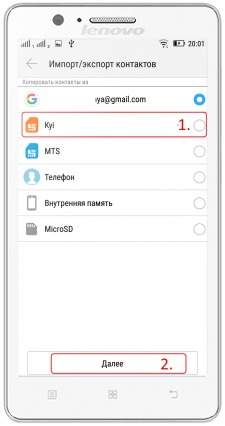
Как произвести копирование контактов
- Открываем приложение «Контакты» на одном из рабочих столов.
- Нажимаем на левую многофункциональную кнопку (в самом низу экрана в отдельном поле). В открывшемся меню выбираем пункт «Импорт/Экспорт».
- Выбираем источник, откуда будут копироваться контакты: SIM-1, SIM-2, Телефон, внутренняя память или карта памяти. Жмем «Далее».
- Выбираем куда скопировать контакты, а затем «Далее».
- Отмечаем все контакты, которые мы хотим скопировать и жмем «ОК» (в верхней части экрана).
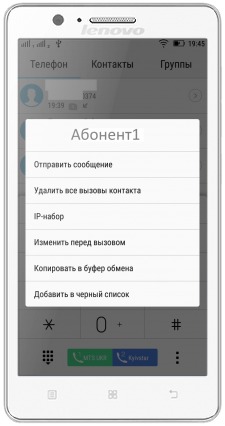
Как открыть дополнительные функции журнала вызовов
- Открываем журнал вызовов (приложение «Телефон» на одном из рабочих столов).
- Выбираем абонента, к которому хотим применить дополнительные функции. Нажимаем и удерживаем его вплоть до появления дополнительного меню.
- Здесь мы может отправить ему сообщение, очистить историю вызовов, заблокировать абонента (добавить в черный список) и многое другое.
*Нажав на стрелку с левой стороны от имени абонента, мы сразу же попадаем в меню, где можно отредактировать все его данные: имя, номер телефона, добавить в группу и др.
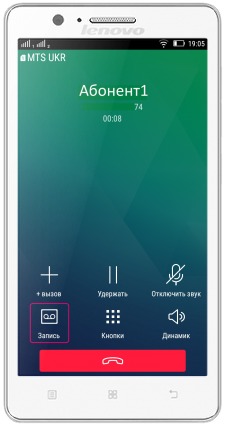
Как записать разговор с абонентом
- Осуществите вызов абонента или примите встречный вызов от него.
- В режиме разговора на экране смартфона активны несколько функций, одной из которых и является «автоматическая запись разговора». Нажмите на кнопку «Запись».
- Запись разговора прекращается автоматически при прекращении разговора. Записанный аудиофайл также автоматически сохраняется во внутренней памяти или на карте памяти в папке: CallRecord.

Как организовать конференц-связь в Lenovo
- Набираем номер первого абонента и дожидаемся, когда он ответит.
- После этого на экране смартфона жмем кнопку «+ вызов» и набираем номер следующего абонента или ищем его в меню «Контакты».
- После того, как второй абонент ответит (первый при этом автоматически переходит в режим удержания) жмем на кнопку «Соединить». Происходит одновременное соединение между тремя абонентами: вами и двумя другими.
*Подключение последующих абонентов к конференц-связи происходит аналогичным образом.
*В режиме конференц-связи все абоненты слышат друг друга. Для того чтобы переговорить с каждым в отдельности выберите «Управление конференц-связью» и нажмите на двойную расходящуюся в разные стороны стрелку, напротив требуемого абонента. Все остальные прейдут в режим удержания. Для их подключения придется снова нажать «Соединить».
*Как правило, тарификация разговоров во время конференц-связи ничем не отличается от тарификации во время разговора с одним абонентом. Вам лишь придется заплатить как за разговор с каждым абонентом в отдельности.
*Для двухсимочных смартфонов во время конференц-связи можно использовать только одного оператора, выбрав его при осуществлении вызова первому абоненту.
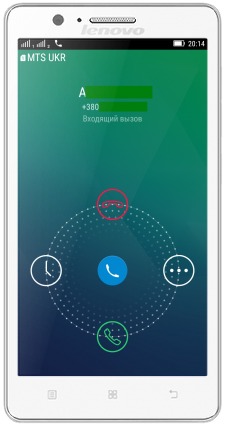
Как быстро отключить звук во время вызова
Это можно сделать одним из трех способов:
- Нажать на кнопку питания.
- Нажать на кнопку уменьшения громкости (достаточно один раз).
- Нажать на кнопку увеличения громкости (также один раз).
*Отключение звука не означает отклонение входящего звонка от абонента или постановки его на удержание. Звонок продолжает поступать вплоть до его отклонения или вашего ответа.


